Konfiguracije omogućavaju korisnicima SolidWorksa da kreiraju različite varijante proizvoda u okviru jednog fajla. Razlike između konfiguracija dobijamo menjajući vrednosti dimenzija, supesovanjem feature-a ili menjanjem nekih drugih parametara. Za potpunu listu promenljivih stavki u SolidWorks Help polje ukucajte ”Configurable Items for Parts”.
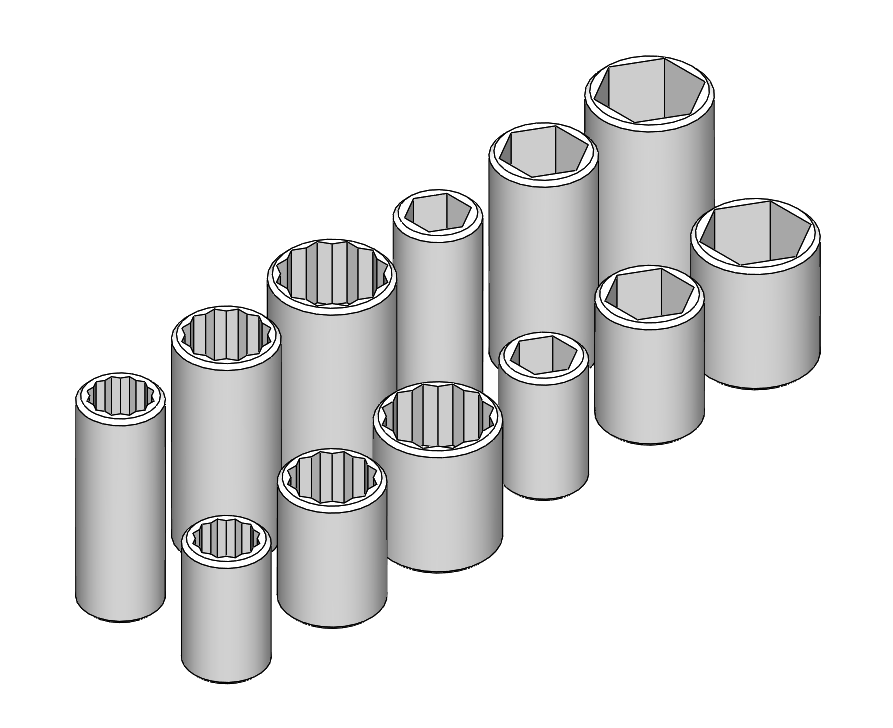
Zašto koristiti konfiguracije?
Najčešći razlog za korišćenje konfiguracija jeste brzo kreiranje familije delova ili sklopova. Na slici levo vidimo 12 različitih nastavaka za gedoru u okviru jednog fajla. Menjajući dimenzije poprečnog preseka, dužine i menjajući oblik skice za rupu, dobili smo familiju delova bez kreiranja novih delova, kopiranje skica, čuvanje fajlova...
Ukoliko se koristi ovaj način rada, izmene na modelima se veoma lako propagiraju na svaku konfiguraciju.
Konfiguracije se često i koriste za kreiranje pojednostavljenih verzija delova koji se koriste u sklopovima i analizama. Dobra je praksa pojednostaviti geometriju supresovanjem feature-a kako bi sklopovi bili ”lakši” . Detalji koji su nam možda bitna na samom delu, nemaju nikakav značaj na nivou sklopa. npr. navoji ili fileti.
Još jedna dobra praksa korišćenja konfiguracija jeste za predstavljanje koraka izrade dela od pripremka do finalnog dela ili za sklapanje sklopa.
Priprema modela
Biranje i kreiranje konfiguracija se vrši na posebnom tabu ( slika desno). Svaki model koji se kreira ima jednu Default konfiguraciju, a u nastavku će na primeru gedore biti kreirane 4 nove konfiguracije. Svakoj će se dodeliti odgovarajući naziv radi olakšane promene pri kasnijoj upotrebi dela na sklopu ili crtežu.
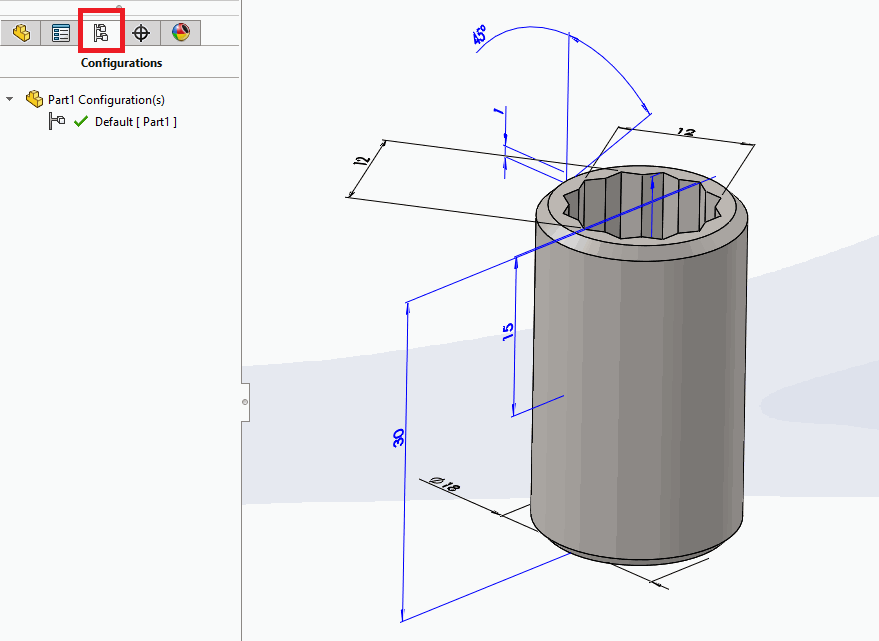
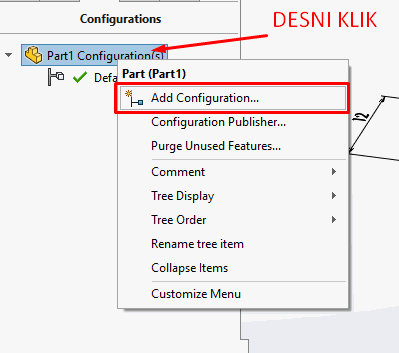
Kreiranje i imenovanje konfiguracije
Postoji nekoliko načina za kreiranje konfiguracija. Školski način je prikazan na slici levo, nakon čega se otvara prozor u kome se menja ime konfiguracije. Obzirom da u ovom slučaju kreiramo nekoliko konfiguracija odjednom, može se koristi i COPY-PASTE skaćenica kroz Edit→Copy, Edit→Paste ili još efikasnije korišćenjem skraćenica na tastatur CTRL+C, CTRL+V.
Preimenovanje i organizacija
Nakon kreiranja, dobra je praksa preimenovati i urediti konfiguracije kao na slici desno.
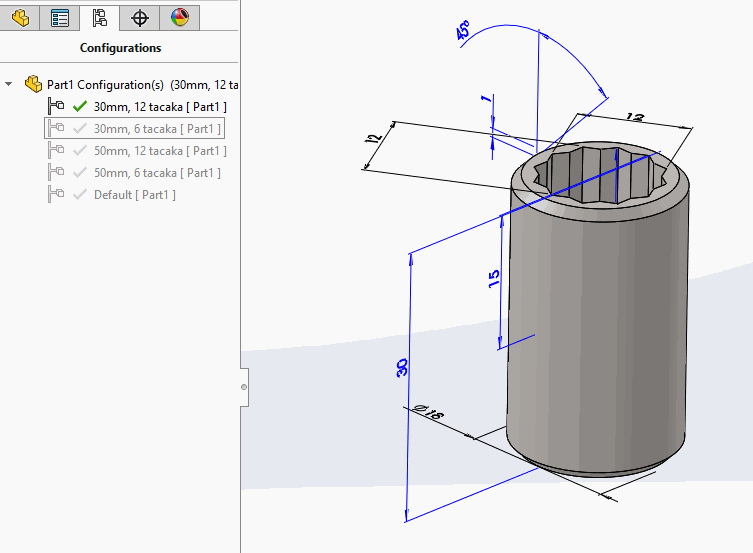
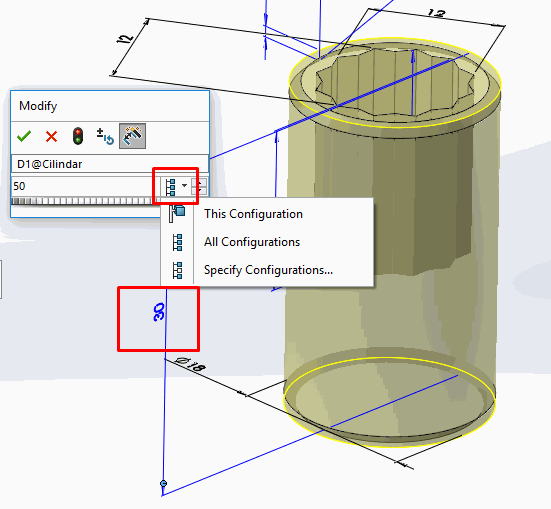
Izmena dimenzija
Kako bi se konfiguracije razlikovale, neophodne su izmene na određenim stavkama. PRvi korak jeste izmena dimenzija. Čim se kreiraju nove konfiguracije, softver to prepoznaje i u pomoćni prozor koji iskače pri promeni dimenzije ubacuje mali dodatak koji nam nudi 3 opcije : izmena dimenzije u postojećoj konfiguraciji, izmea u svim konfiguracijama ili izmena samo u nekim konfiguracijama. Ukoliko se izabere treća opcija, iskače još jedan prozor u kome se biraju konfiguracije u kojima želimo izmenu.
Supressovanje
Nakon izmena dimenzija, trebalo bi ukloniti otvor koji kreira otvor sa 12 tacaka. Ukoliko se radi supressovanje kroz konfiguracije, softver uklanja selektovani feature samo u aktivnoj konfiguraciji. Ukoliko postoji potreba za supresovanje u više konfiguracija, trebalo bi koristiti alat Configure feature koji se pali kada idemo desni klik na željeni feature.
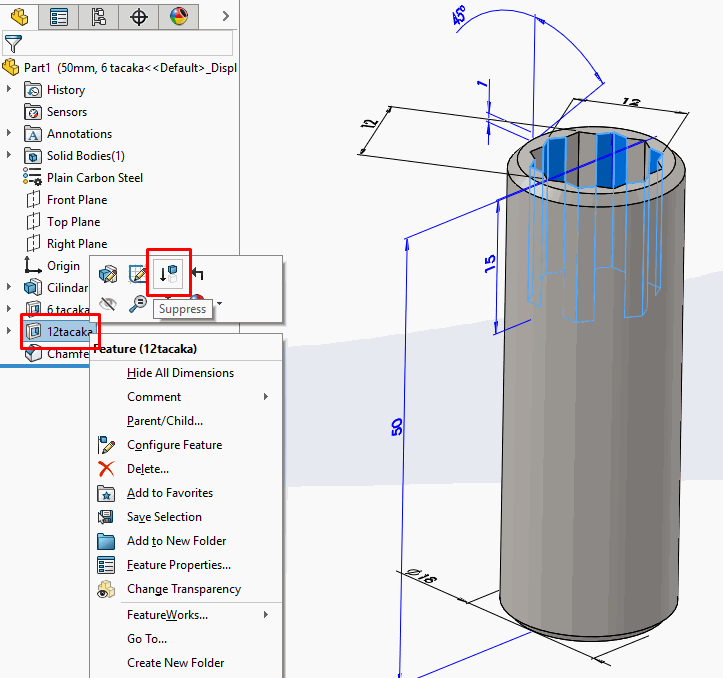
Šta se sve može menjati kroz konfiguracije?
dElovi
Promena dimenzija u feature-ima ili skicama
Suppress feature-a ili skica
Promena materijala
Promena atributa (custom property)
Sklpovi
Promena dimenzija u feature-ima ili mate-ovima
Suppress komponenti, assembly feature-a ili assembly mate-a
Promena konfiguracije delova ili podsklopova
Promena atributa (custom property)
Kreiranje tehnološkog postupka
Primer na delu koji se kreira savijanjem lima u part okruženju

Default konfiguracija
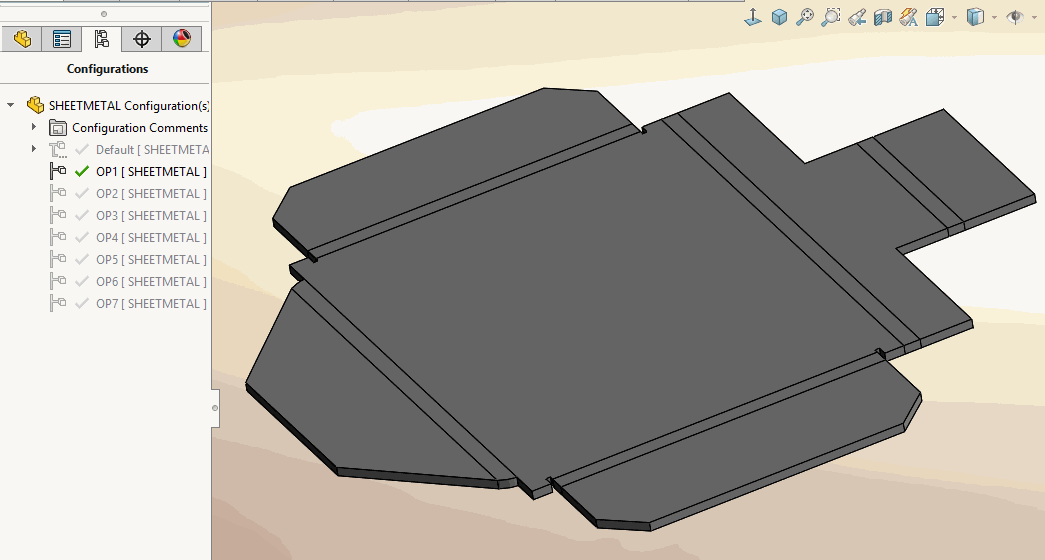
Operacija 1
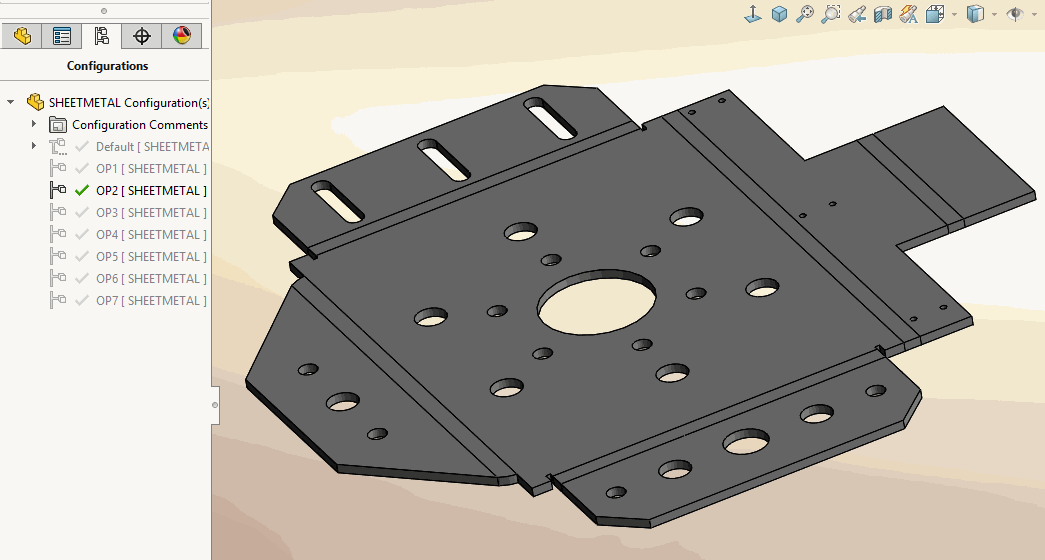
Operacija 2
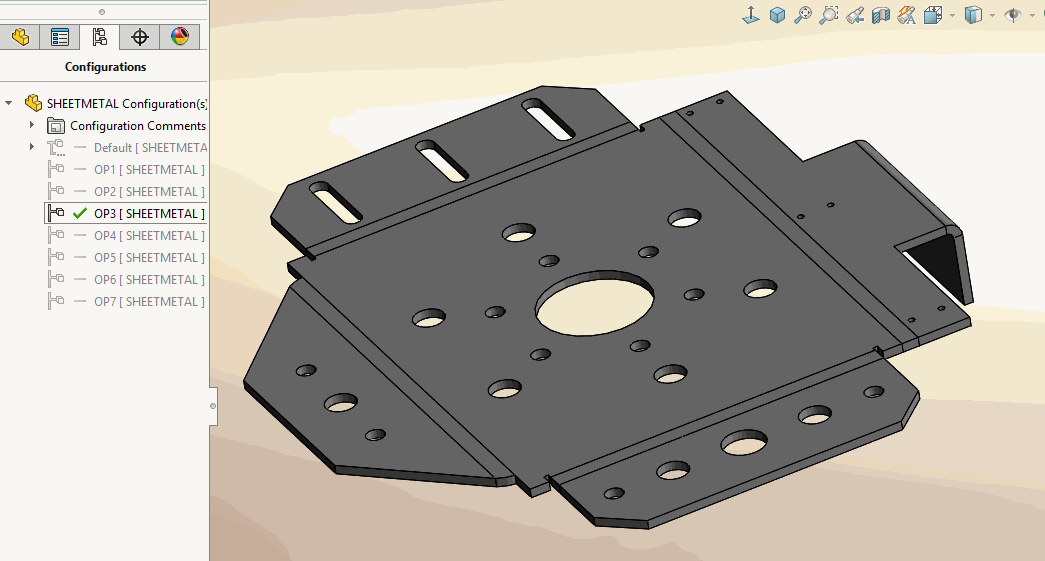
Operacija 3

Operacija 4

Operacija 5

Operacija 6

Operacija 7
PRIMER NA DELU KOJI SE KREIRA SAVIJANJEM LIMA U DRAWING OKRUŽENJU

Kreiranje postupka rasklapanja sklopa
Primer rasklapanja kroz konfiguracije u 5 koraka
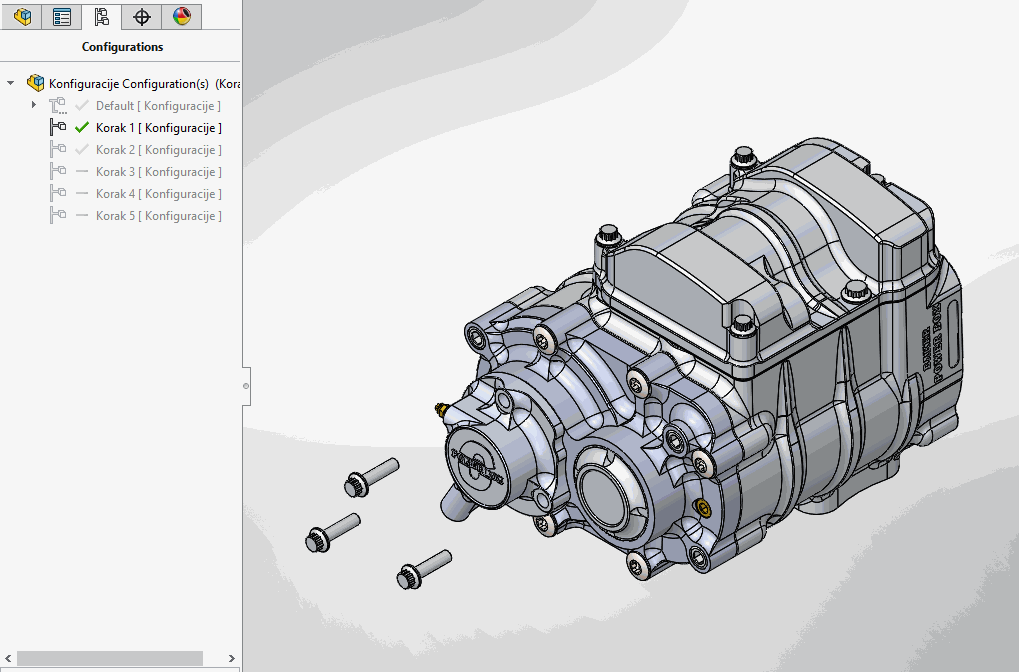
Korak 1

Korak 2

Korak 3

Korak 4
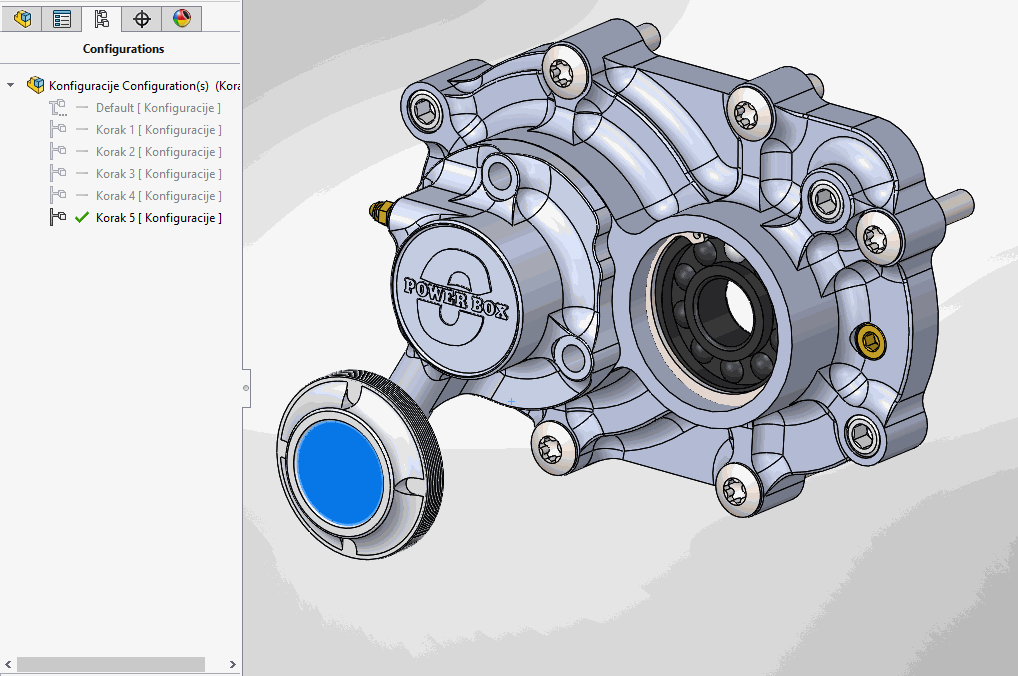
Korak 5
Ukoliko proizvod koji se razvija ima veliki broj mogućih kombinacija, kontrola i razumevanje konfiguracija postaje konfuzna kako za konstruktore, tako i za kupce. SolidWorks je razvio rešenje za ovu vrstu problema:
SolidWorks konfiguracije